打印机共享设置方法和所有共享失败的解决方法
打印机共享设置方法和所有共享失败的解决方法
近日在公司帮同事们连接共享打印机,由于所需连接的部门数量庞大,所以碰到了千奇百怪的问题,而且,有的电脑今天连接上,明天就又不好使了。一时间弄得我焦头烂额,奔波于各个部门帮忙解决,终于总结出解决各个问题的方法,综合总结一下,写此博客做记录,也希望能帮助其他遇到这些情况的朋友!
一、基础共享设置
1.打开控制面板,点击网络和Internet
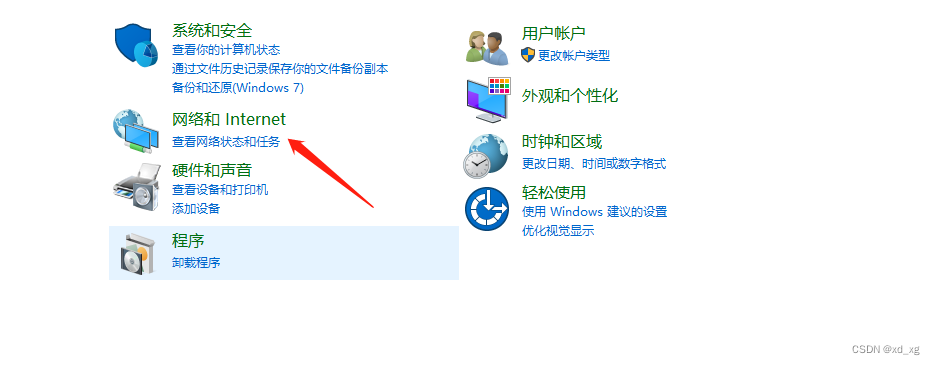
2.找到网络和共享中心,选择更改高级共享设置
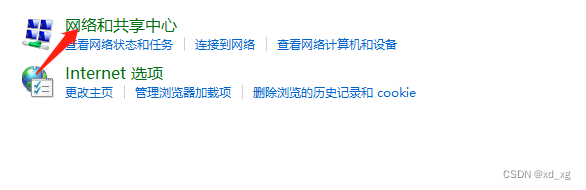
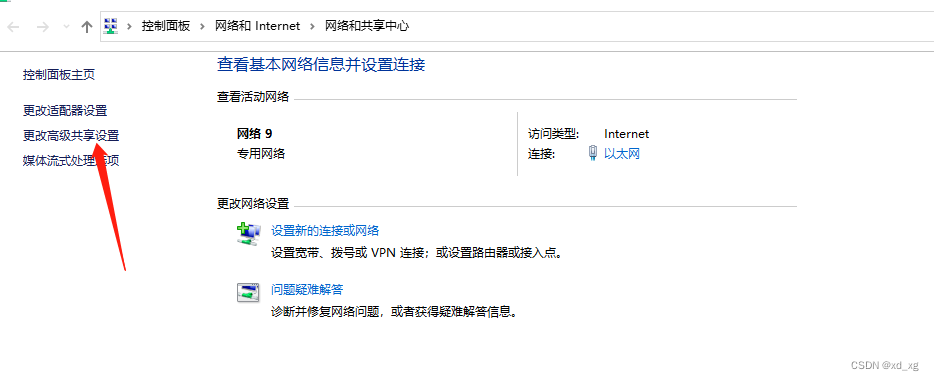
3.将网络发现和共享都打开如下三图
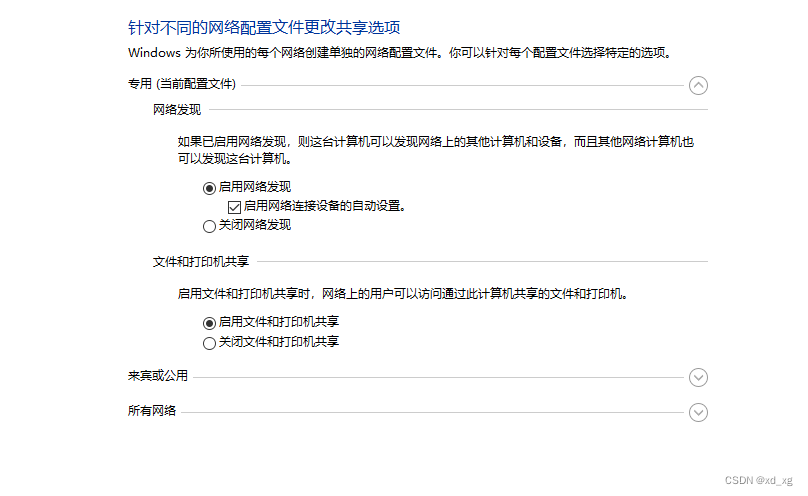
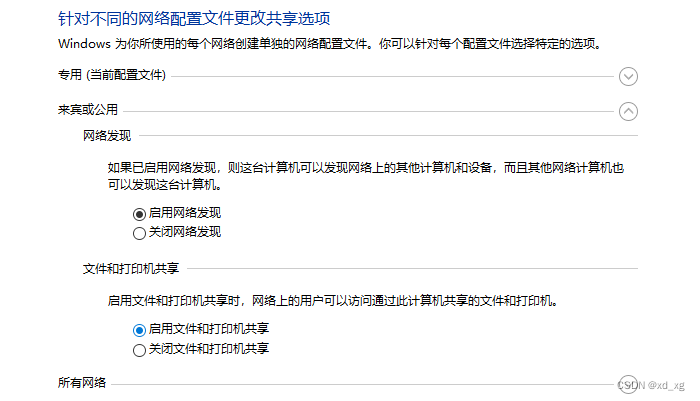
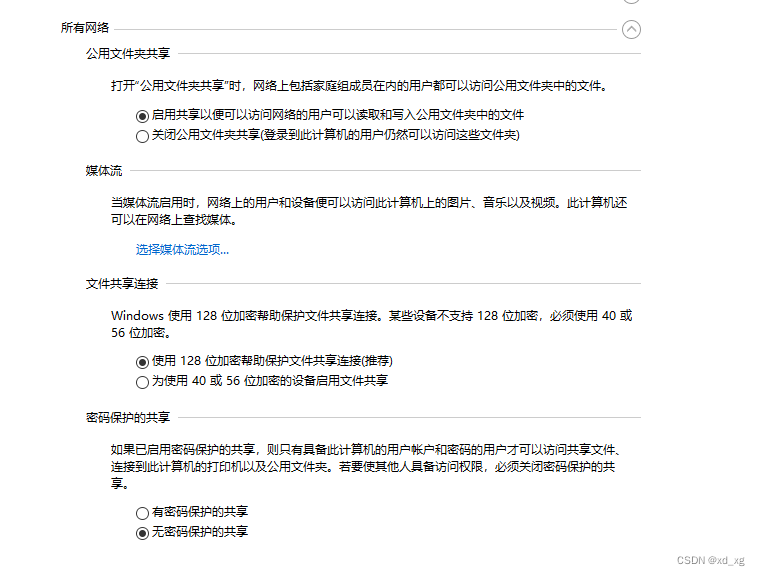
4.同样在控制面板中,点击查看设备和打印机
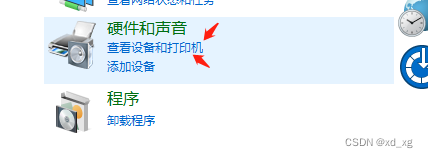
5.在需要共享的打印机右键单击后选择”打印机属性(P)。
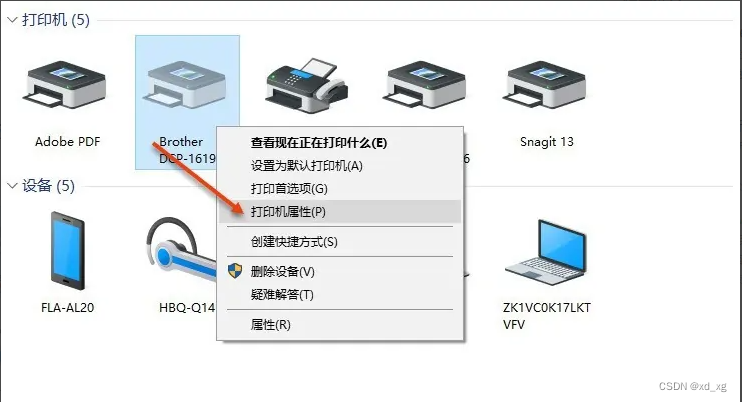
6.在打印机属性面板单机”共享“,在”共享这台打印机(S)“复选框选中,单击确定以完成主机的基础设置。
现在就可以先在欲连接打印机的客户机上按win+R键,输入\\+主机的ip,或者\\+主机名称尝试连接,双击显示的打印机或右击打印机点击连接即可
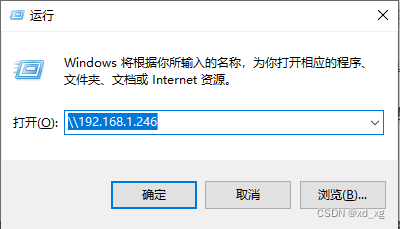
初次连接会安装驱动,连接成功,安装完驱动会显示如下界面。若报错,则继续观看下面进阶设置
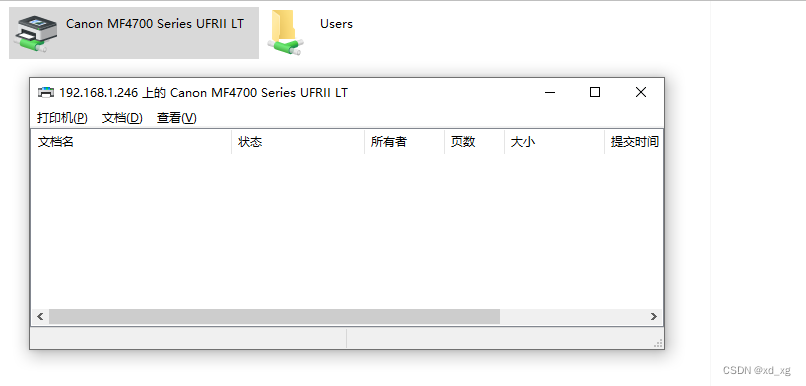
二、进阶共享设置
1.主机上按win+R键,输入gpedit.msc打开本地组策略编辑器,按照以下路径展开:计算机配置–Windows设置–安全设置–本地策略–用户权限分配–右边找到“拒绝从网络访问这台计算机”,双击打开,将这里面的Guest账户删除
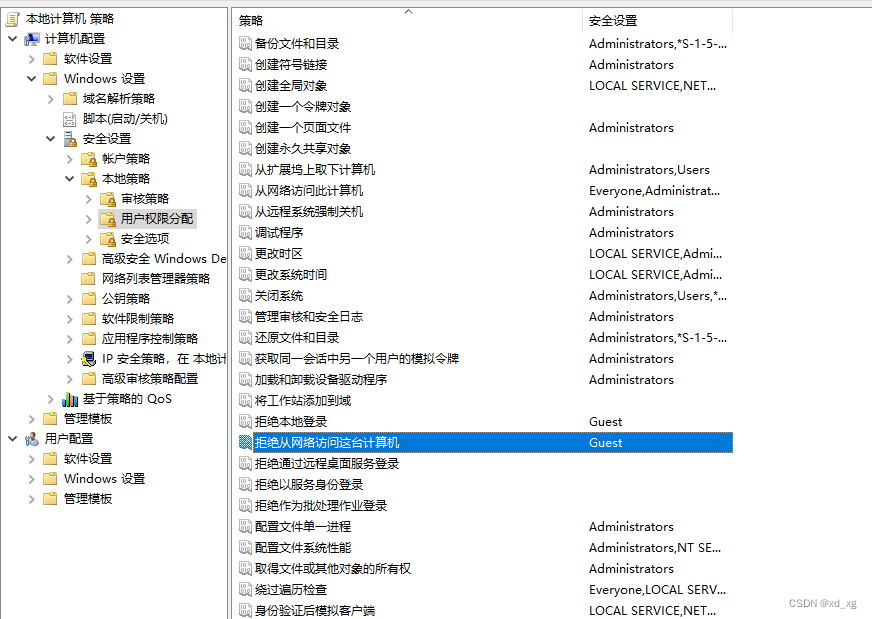
2.计算机配置–Windows设置–安全设置–本地策略–安全选项–右边找到“网络访问:本地账户的共享和安全模型”,双击改成“经典-对本地用户…”
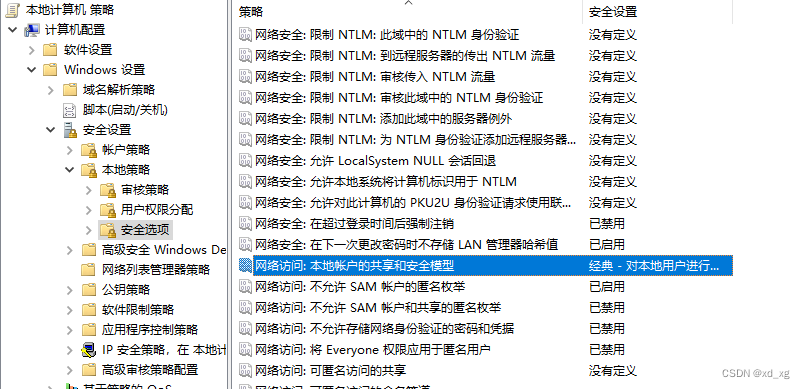
3.计算机配置–Windows设置–安全设置–本地策略–安全选项–右边找到“账户:使用空密码的本地账户只允许进行控制台登录”双击改为已禁用。
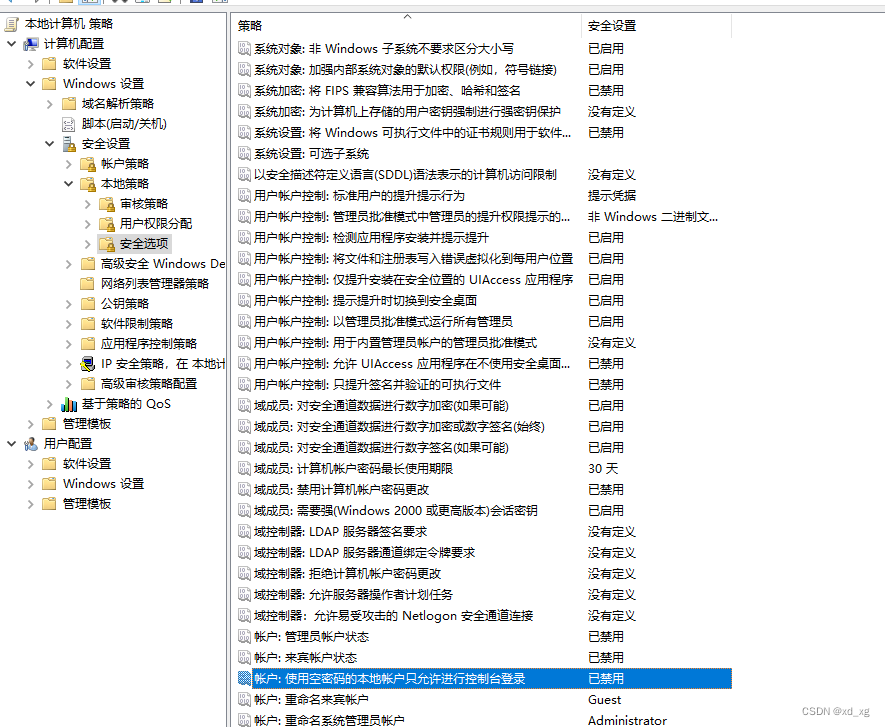
现在又可以试一下能否连接,若不能,继续看下去
三、各类问题解决办法
解决本目录下须有的问题均需将之前的设置做好!!!
1.windows无法连接到打印机,操作失败,错误为0x0000011b
此问题网上很多方法是让卸载补丁,但是某些电脑是找不到KB5006670/KB5005565这两个补丁的,所以无从卸载。
可以在主机,按win+R键,输入regedit,如下图
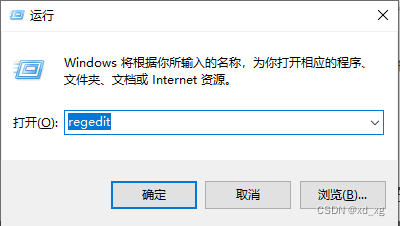
打开[HKEY_LOCAL_MACHINE\SYSTEM\CurrentControlSet\Control\Print]这个分支,在其下新建32位DWORD值RpcAuthnLevelPrivacyEnabled ,赋值为0即可。
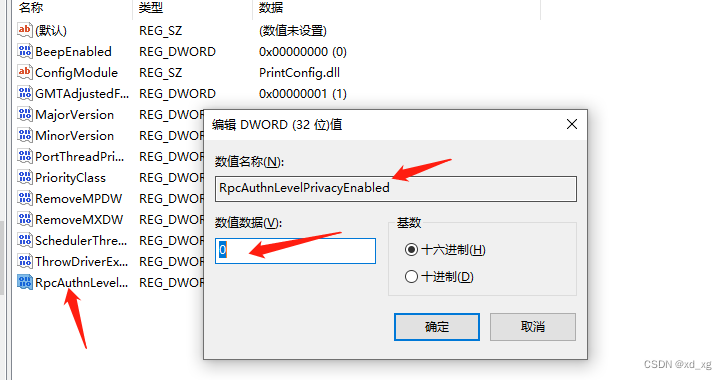
此语句的意思就是说其它电脑不需要用RPC_C_AUTHN_LEVEL_PKT_PRIVACY连接到Windows打印服务器即可安装共享打印机进行打印,设置完之后记得要重新启动一下电脑让这个设置生效。
2.操作无法完成(错误0x00000709)
(1)在客户机,按照以下路径打开:控制面板–用户账户–凭据管理器–Windows凭据,点击添加Windows凭据,Internet地址填主机的ip地址(如图),用户名填guest,密码空着,点击确定即可
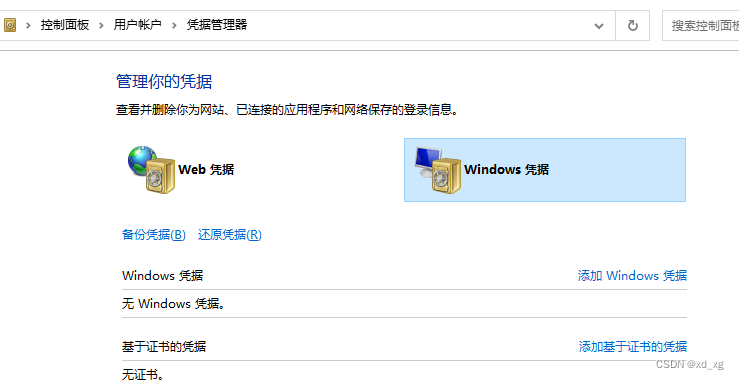
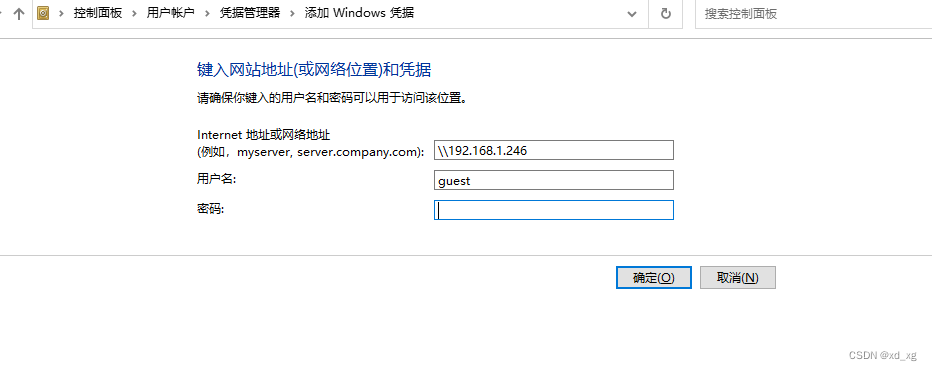
(2)在客户机和主机,按win+R键,输入services.msc,找到Print Spooler服务,双击打开属性界面,先停止服务,再启动服务。点击恢复,将后续失败时的动作改为重新启动服务(如下图)。
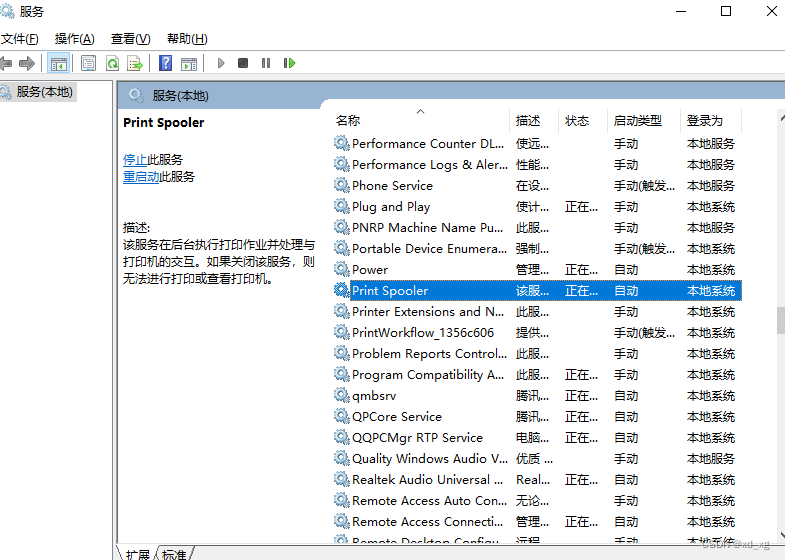
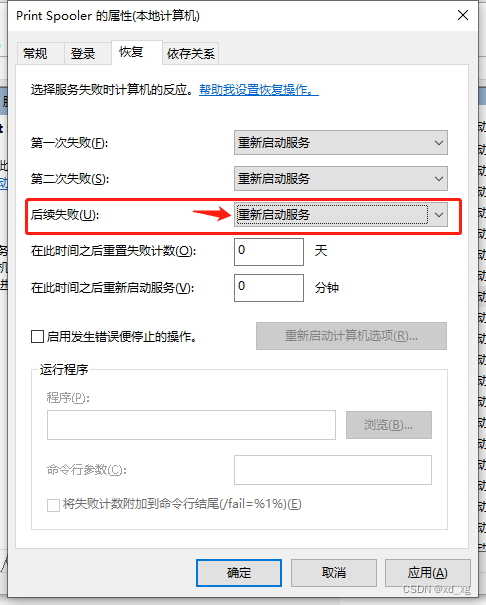
(3)若前两步解决不了709问题,则需要替换win32spl.dll文件,打开此电脑,进入C盘中的“ C:WindowsSystem32 ”位置找到win32spl.dll,替换为上一个正常版本的系统镜像文件(old文件),位置在system32文件夹里。win32spl.dll文件必须对应系统版本,比如WIN10 20H2只能找上一个WIN10 20H2替换,而不能随意找一个系统版本(比如WIN11)去替换。替换完务必重启电脑和服务!!!
注意:替换老版本系统文件的做法可能会引发其他问题,非必要情况下不使用此方法!!!
3.操作无法完成(错误0x00000005)拒绝访问。
此问题解决方法同709问题
4.无法连接到打印机,拒绝访问
此问题解决方法同709问题
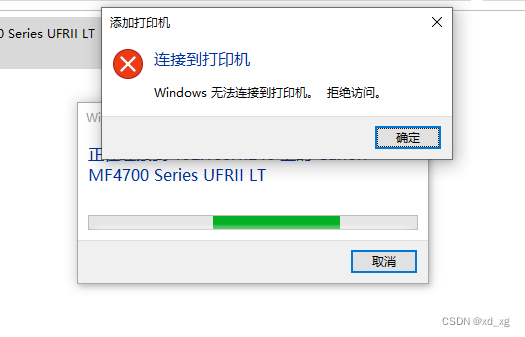
5.原来已连接好打印机,突然无法使用。
(1)参照本章2.(1)查看客户机的Windows凭据是否自动重置了,保险起见可重新添加一下Windows凭据。
(2)凭据没问题之后,参照本章2.(2)重启主机和客户机的打印服务即可解决。
(3)若还是无法使用,可打开客户机的电脑设置,点击设备,找到我们的打印机,点击删除设备。
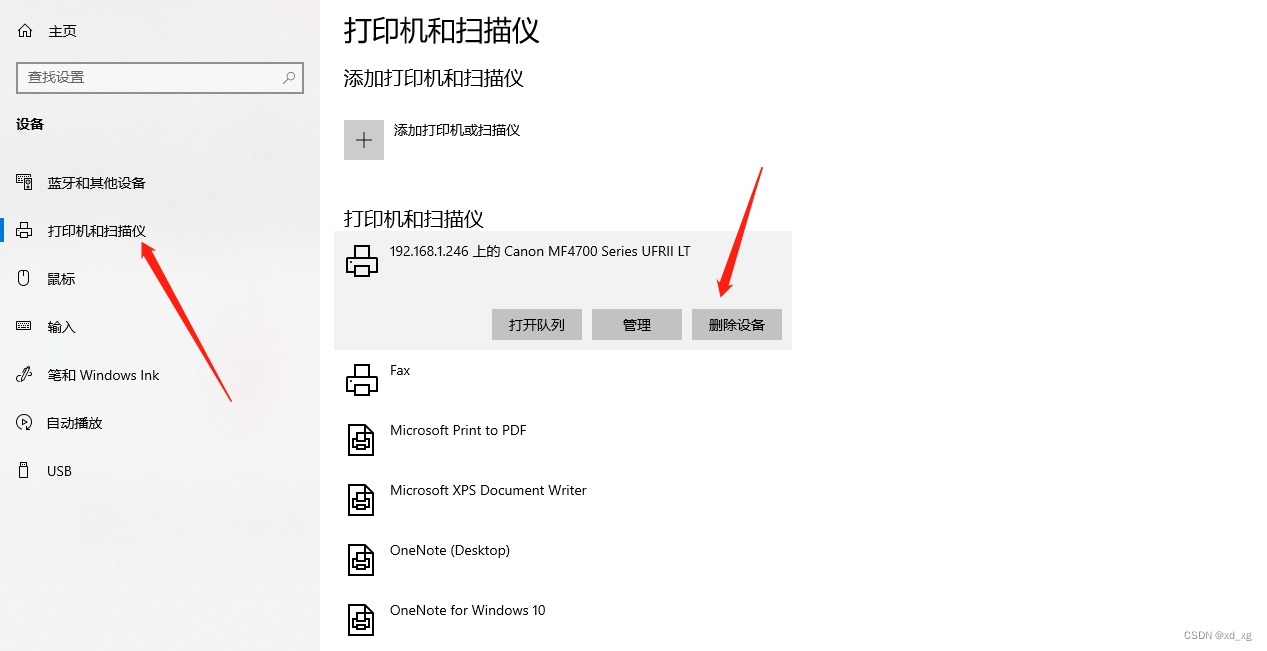
删除完设备之后,按照一、6.的步骤重新连接打印机并加载驱动即可。
6.打印机无法打印 0x00000bbb
参照本章5.删除打印机重新连接并加载驱动即可。
注意
1. 以上所有解决办法,做完后一定重启Print Spooler服务,以免服务未更新状态导致打印失败!!!
2. 重启电脑也可解决一些偶发bug,可根据需要考虑重启电脑。
四、结语
此博客详细的介绍了打印机的设置方法,可解决几乎所有的打印机连接问题,帮各位节省下一大部分搜索解决方案的时间!!!另外,如果还有偶现的小问题,用文中方法无法解决的,请在评论区留言,我看到后会将解决方法另外补充进去。
总结不易,点个赞支持一下吧!!!